Use a ferramenta Recortar e Estender para recortar ou estender um ou mais elementos para um limite.
Você também pode estender quaisquer elementos não paralelos para formar um canto, ou recortá-los para formar um canto se eles efetuam a interseção. Quando você seleciona um elemento a ser recortado, a posição do cursor indica a parte do elemento a ser retida.
 Vídeo: Recortar e estender elementos
Vídeo: Recortar e estender elementos
Você pode usar essas ferramentas com elementos como a seguir:
- paredes
- linhas
- vigas
- contraventamentos
- Elementos de projeto MEP, incluindo dutos, tubulações, conduítes, bandeja de cabos, dutos de fabricação e tubulação
Para recortar ou estender elementos
- Faça um dos seguintes:
Se você deseja que… Então… recortar ou estender 2 elementos selecionados para um canto clique na guia Modificar
 painel Modificar
painel Modificar
 (Recortar/Estender para o canto).
(Recortar/Estender para o canto).
Selecione cada um dos elementos.
Ao selecionar um elemento que precisa ser recortado para formar um canto, você deve assegurar em clicar na parte do elemento a ser retida.
recortar ou estender um elemento para o limite definido por outro elemento clique na guia Modificar
 painel Modificar
painel Modificar
 (Recortar/Estender elemento único).
(Recortar/Estender elemento único).
Selecione a referência a ser usada como limite. A seguir selecione o elemento a ser recortado ou estendido.
Se este elemento cruza um limite (ou uma projeção), a parte em que você clica é retida. A parte no outro lado do limite é recortada.
recortar ou estender múltiplos elementos para o limite definido por outro elemento clique na guia Modificar
 painel Modificar
painel Modificar
 (Recortar/Estender diversos elementos).
Selecione a referência a ser usada como limite. Utilize um dos seguintes métodos para selecionar os elementos a serem aparados ou estendidos:
(Recortar/Estender diversos elementos).
Selecione a referência a ser usada como limite. Utilize um dos seguintes métodos para selecionar os elementos a serem aparados ou estendidos:- Clique para selecionar cada elemento a ser aparado ou estendido.
- Desenhe uma caixa de seleção em torno dos elementos a serem aparados ou estendidos.
Nota: Ao desenhar uma caixa de seleção da esquerda para a direita, os elementos não precisam estar contidos na caixa para serem selecionados. Ao desenhar, da esquerda para a direita, apenas os elementos totalmente contidos na caixa são selecionados.Para quaisquer elementos que cruzam o limite, a parte de um elemento na qual você clica é retida. Ao desenhar uma caixa de seleção, as peças dos elementos no mesmo lado do limite como o local onde você clica para iniciar a seleção, são retidas. A parte ou partes no outro lado do limite são recortadas.
recortar um elemento entre 2 pontos Clique na guia Modificar  painel Modificar
painel Modificar
 (Dividir elemento). Na Barra de opções, selecione Excluir segmento interno. Clique em dois pontos no elemento para definir os limites desejados. O segmento interno é excluído, e as partes remanescentes são mantidas. Consulte Dividindo elementos.
(Dividir elemento). Na Barra de opções, selecione Excluir segmento interno. Clique em dois pontos no elemento para definir os limites desejados. O segmento interno é excluído, e as partes remanescentes são mantidas. Consulte Dividindo elementos.
- Continue a aparar/estender elementos com a opção atualmente selecionada, ou selecione outra opção.
Nota: Você também pode selecionar outra opção de Aparar ou Estender a qualquer momento enquanto a ferramenta estiver ativa. Isto desmarca qualquer seleção inicial efetuada com a opção anterior.
- Para sair da ferramenta, pressione Esc.
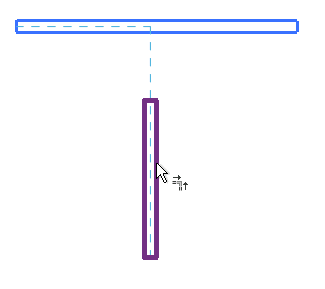
Visualização para a ferramenta Aparar/Estender ao canto
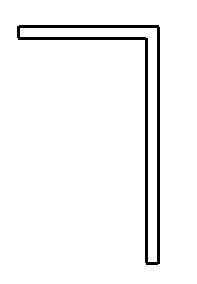
Resultado da operação Aparar/Estender ao canto
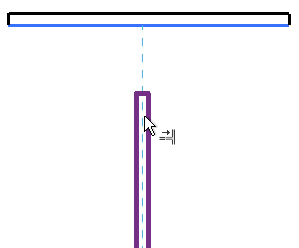
Visualização da opção Aparar/Estender elemento único com a parede horizontal selecionada como o limite
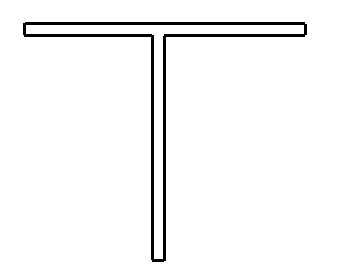
Resultado da operação Aparar/Estender elemento único

Visualização da opção Aparar/Estender múltiplos elementos com a parede horizontal selecionada como o limite
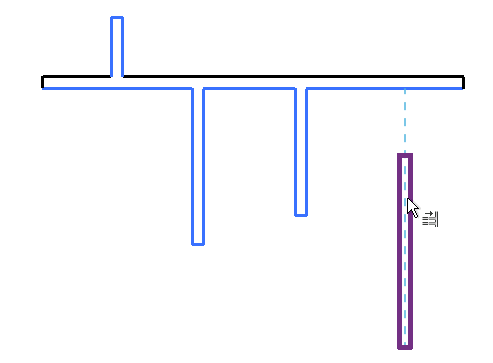
Resultado de clicar na parede vertical mais a esquerda acima do limite, clicando junto a 2 paredes abaixo do limite, e realçando a parede na direita
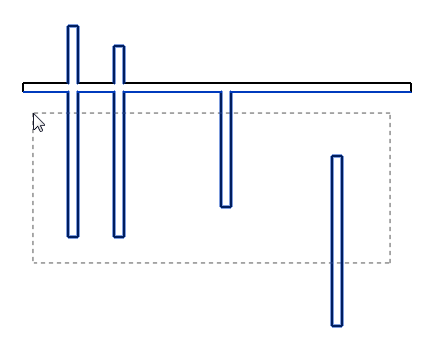
Visualização da opção Aparar/Estender múltiplos elementos com a parede horizontal selecionada como o limite e a caixa de seleção desenhada da esquerda para a direita
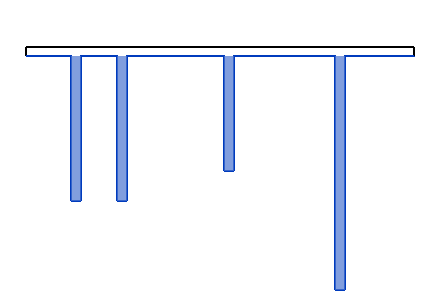
Resultado do desenho de uma caixa de seleção iniciando abaixo do limite para incluir as paredes verticais